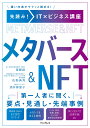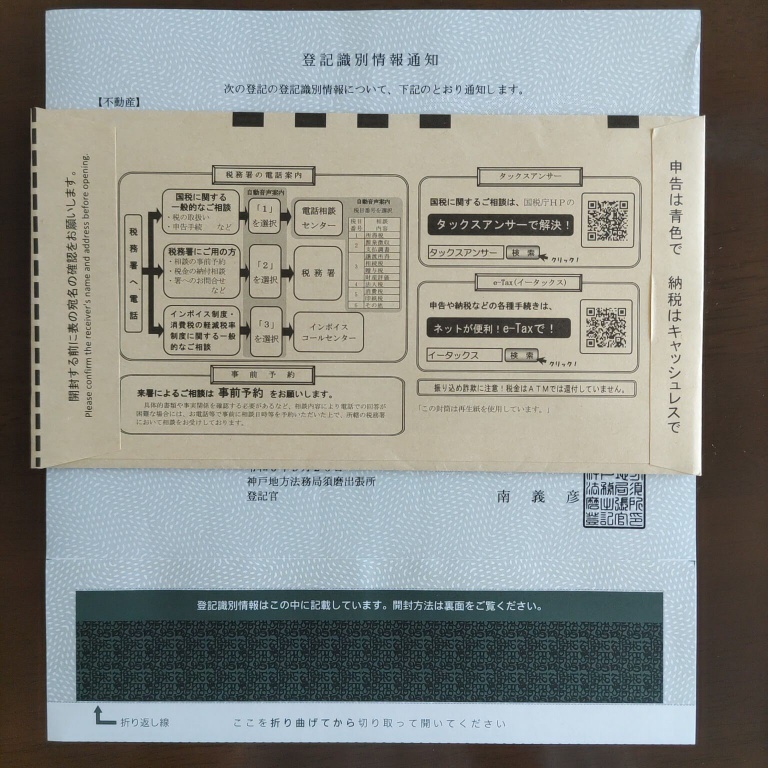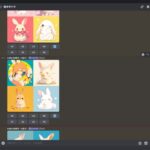midjourney 自分の絵だけを表示させる方法
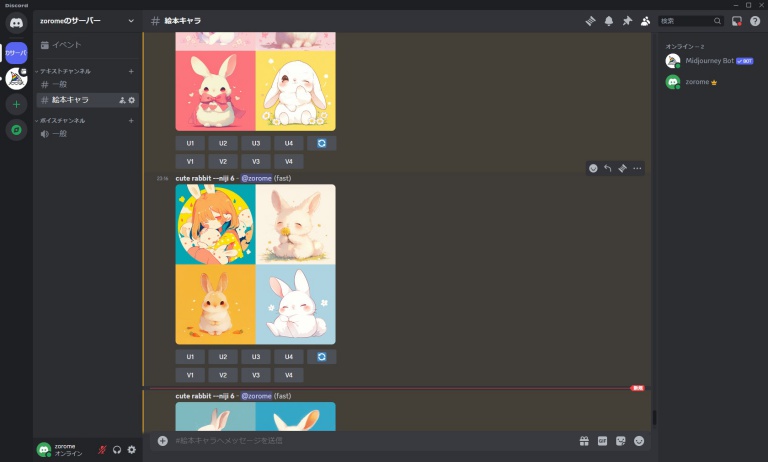
midjourneyで絵を生成させたのは良いんだけど、他の人の絵も混ざって見つけるのに苦労していませんか?
そういう時に便利なのが、Midjourneyで生成した自分の絵だけを表示させる方法です。
この方法は、自分専用のサーバーをディスコード内に作成し、Midjourney Botを友達として自分のサーバーに招待するので、自分が作った絵だけが表示されるようになります。
その結果、今まで他人の絵で埋もれてしまった自分の絵を探し出す無駄な時間を完全になくすことが可能になります。
という訳で、自分が作ったAI画像だけを表示させる方法を説明していきます。
自分専用サーバーを作る方法
ディスコード内にMidjourneyの自分専用サーバーを作る方法を画像付きで説明していきます。
+ボタンをクリック
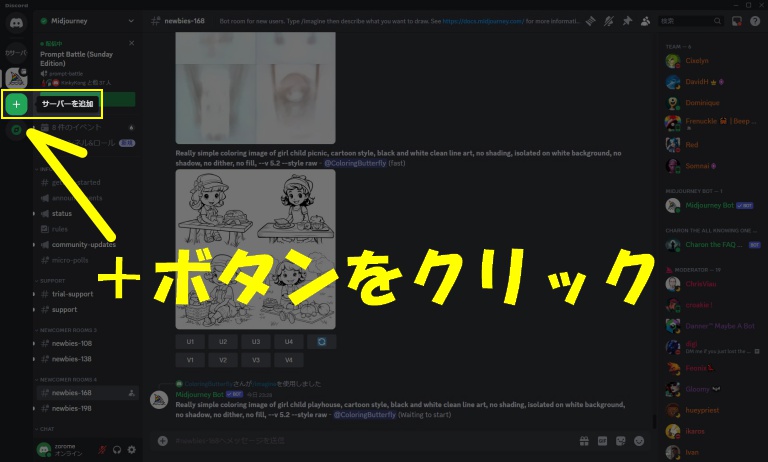
ディスコードの画面左端に『+』ボタンがあるので、+ボタンをクリックします。
オリジナルの作成をクリック
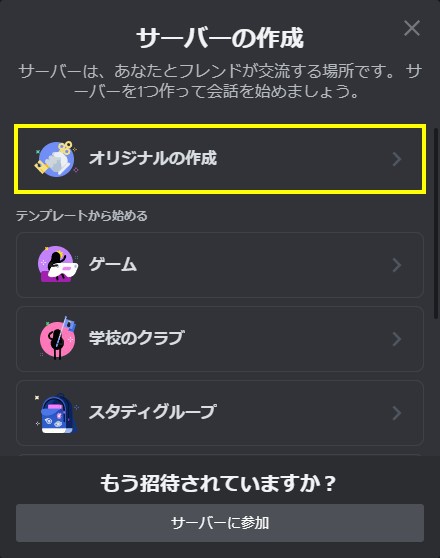
オリジナルの作成をクリックします。
自分と友達のためをクリック
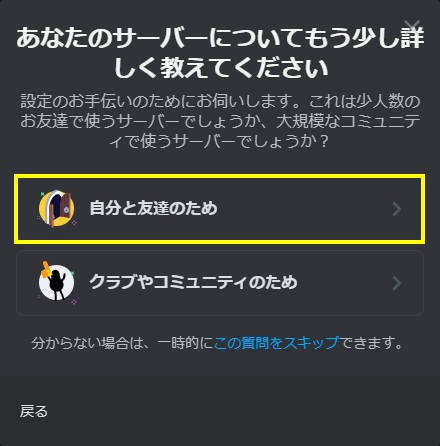
自分と友達のためをクリックします。
新規作成ボタンをクリック
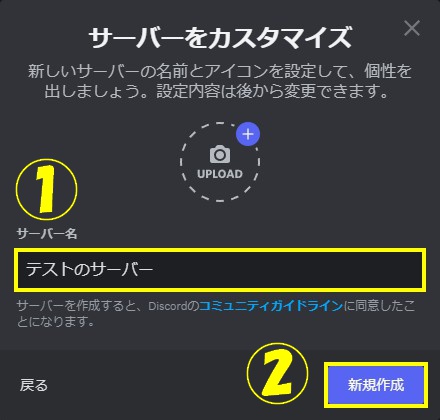
サーバー名を入力し、新規作成ボタンをクリックします。
自分専用サーバーが完成
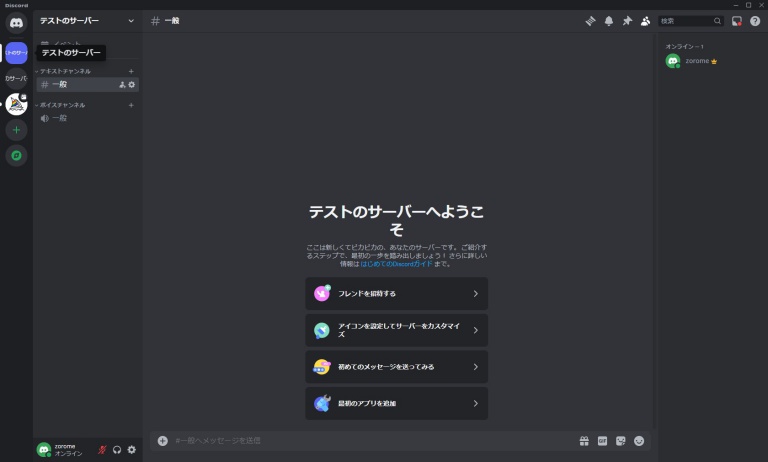
自分専用サーバーが完成します。
Midjourneyの画面に戻る
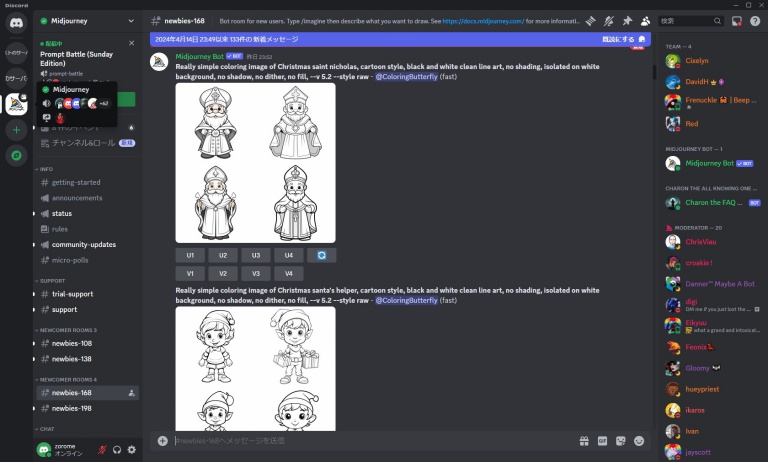
Midjourneyの画面に戻る。
メンバーリストアイコンをクリック
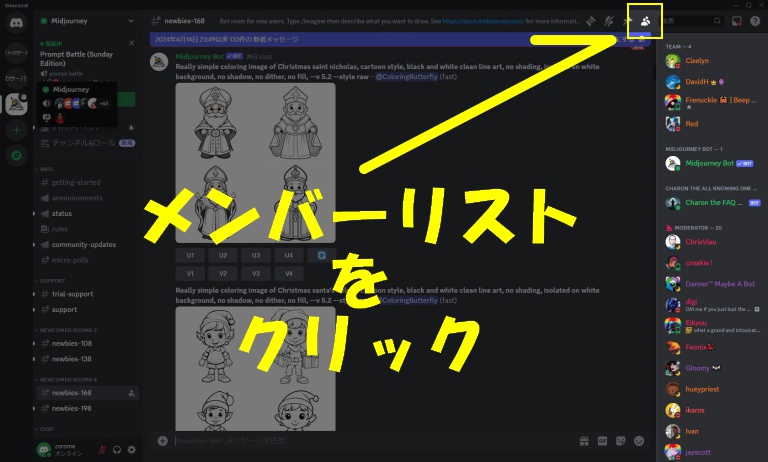
メンバーリストアイコンをクリックします。
すると、画面右にメンバーリストが表示されます。
Midjourney Botをクリック
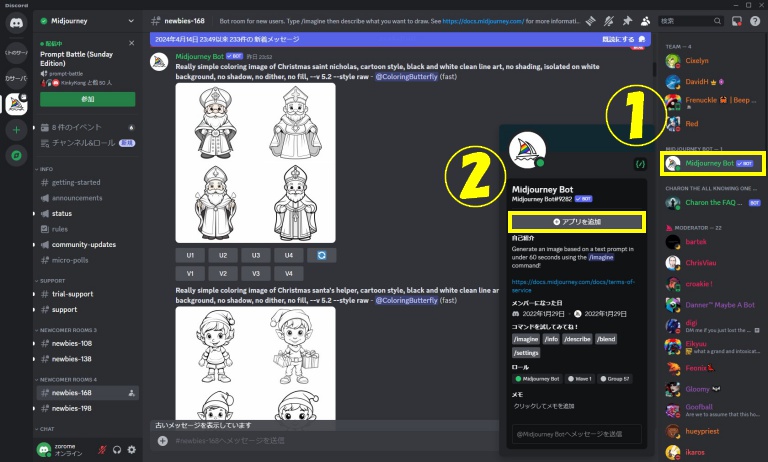
Midjourney Botをクリックしたら、アプリを追加ボタンをクリックします。
追加するサーバーを選ぶ
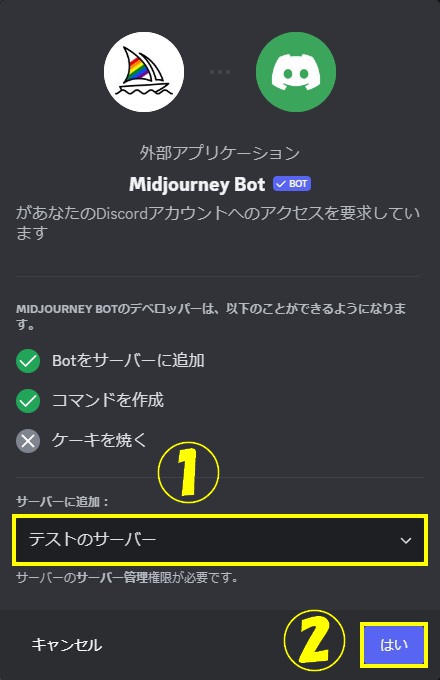
Midjourney Botを追加するサーバーを選ぶ。
選び終わったら『はい』をクリックします。
認証をクリック
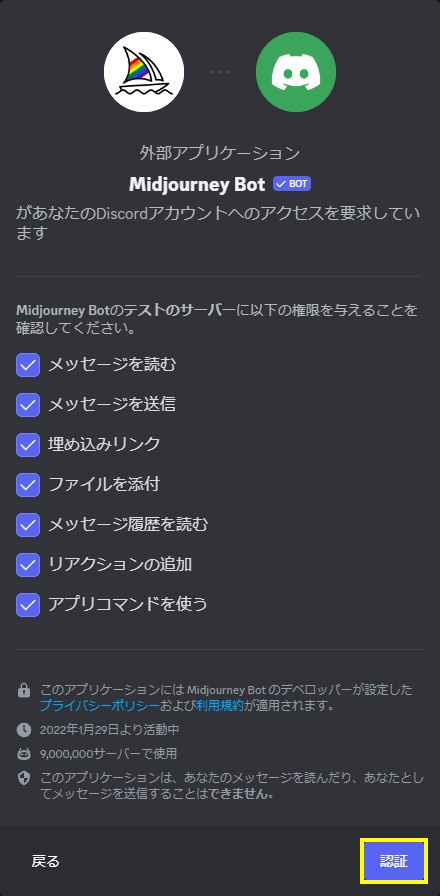
Midjourney Botが自分専用サーバーにアクセスを要求してくるので、認証をクリックします。
人間確認にチェックを入れる
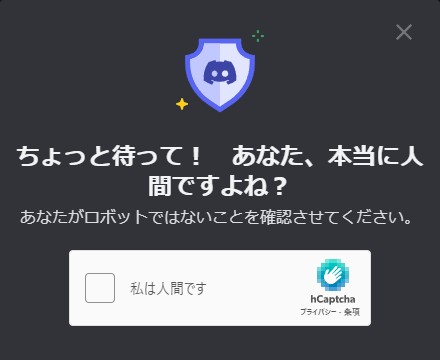
ディスコードが『あなた本当に人間ですよね?』と訊ねてくるので、人間確認にチェックを入れる。
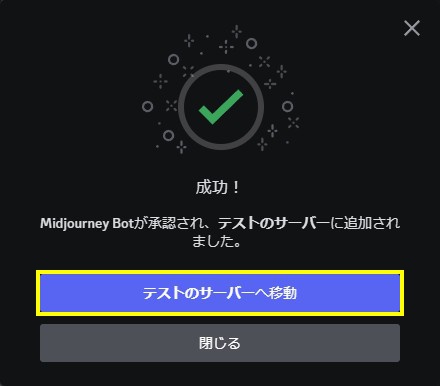
すると、Midjourney Botが承認されて自分専用サーバーに追加されます。
自分専用サーバーにMidjourney Botが参加
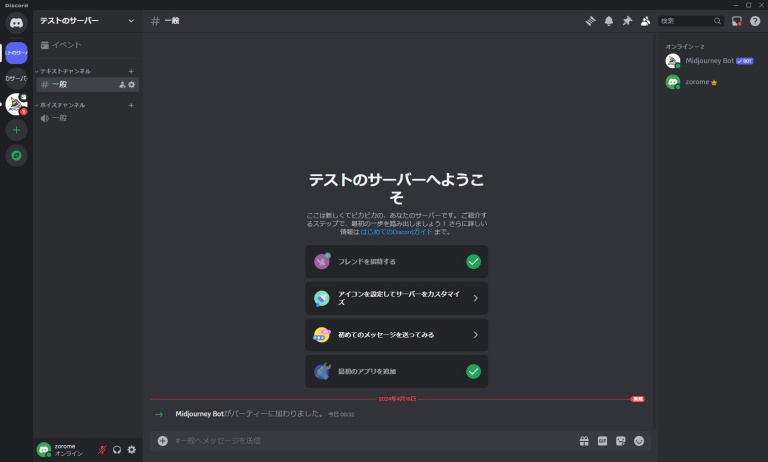
自分専用サーバーにMidjourney Botが参加します。
これで自分の絵だけがディスコードに表示されるようになります。
チャンネルを作る
自分専用サーバーにMidjourney Botを招待したら、チャンネルを作るのが良いです。
例えば、絵本キャラ用チャンネルとか、絵本背景用チャンネルとか、それぞれ専用の画像生成チャンネルをあらかじめ作っておけば、必要な画像を見つけやすくなります。
という訳で、チャンネルを作る方法を説明していきます。
+ボタンをクリック
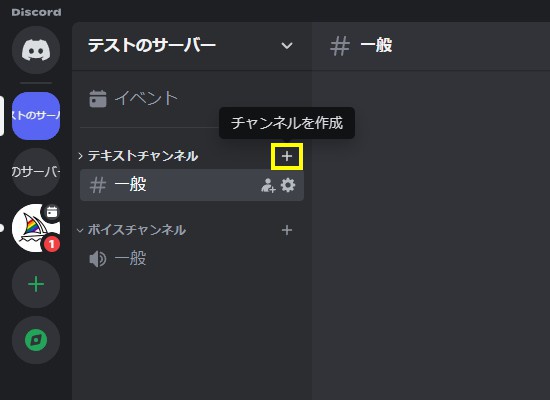
テキストチャンネルの右にある、+ボタンをクリックします。
チャンネルを作成ボタンをクリック
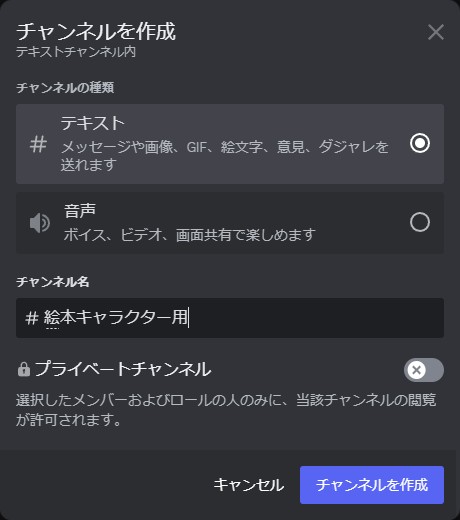
チャンネル名を入力したらチャンネルを作成ボタンをクリックします。
チャンネル追加完了
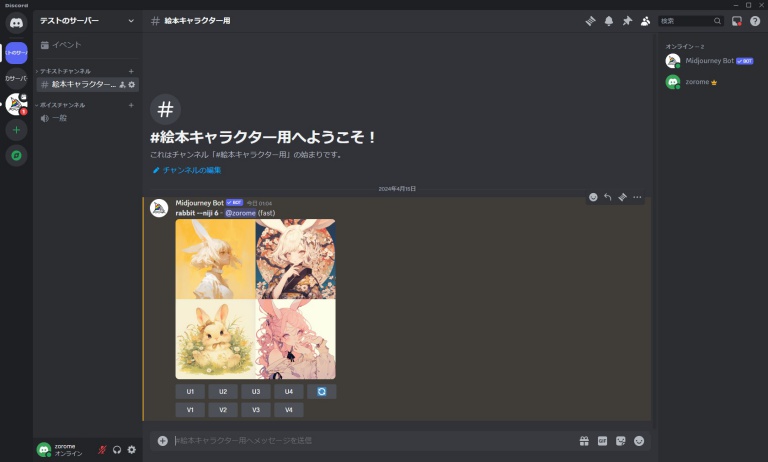
テキストチャンネルに『#絵本キャラクター用』が追加されてチャンネル追加完了です。
このようにして必要なチャンネルを追加していけば、自分で作った画像を後から探しやすくなります。
自分専用サーバーを削除する方法
自分専用サーバーを削除する方法は以下の流れで行います。
サーバー設定をクリック
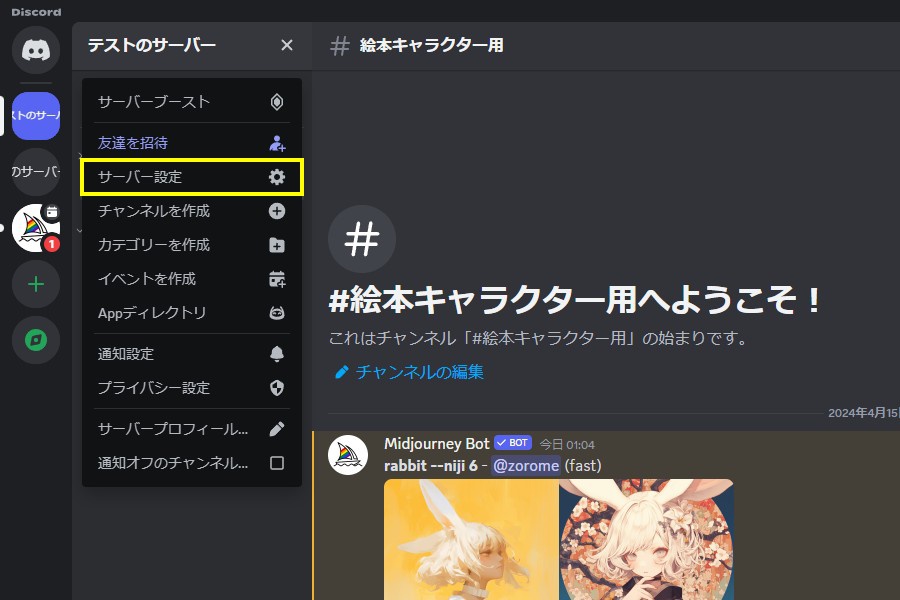
サーバー設定をクリックします。
サーバーを削除をクリック
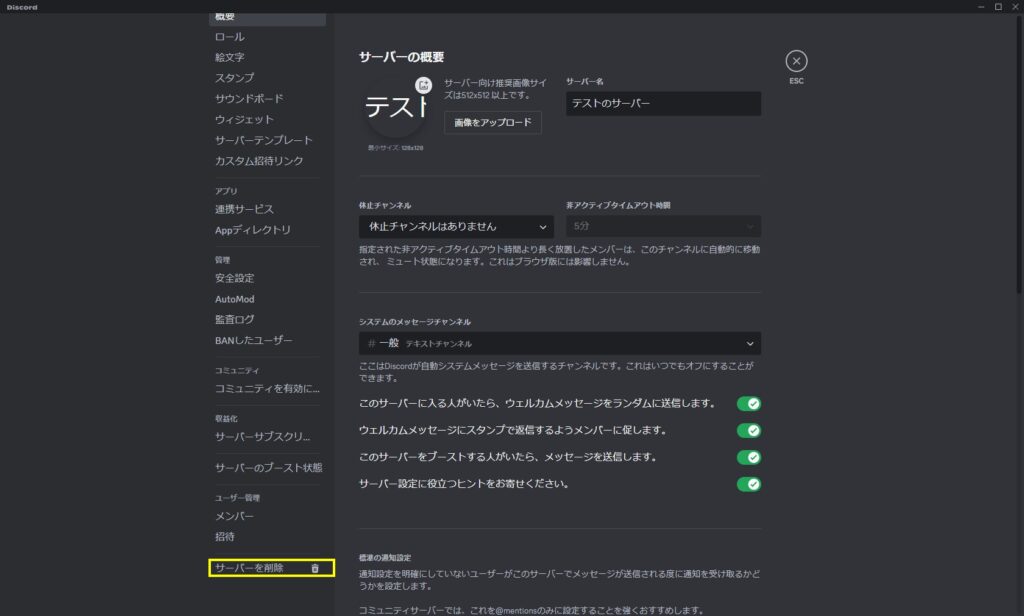
メニューが表示されるので一番下のサーバーを削除をクリックします。
サーバーを削除ボタンをクリック
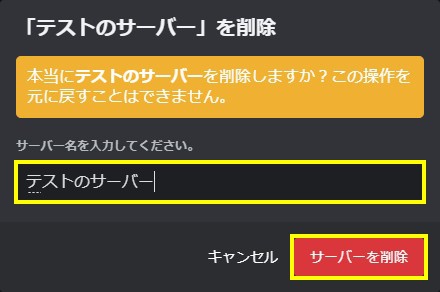
削除するサーバー名を入力し、サーバーを削除ボタンをクリックすると自分専用サーバーを削除することができます。

無料でできる!ChatGPT完全ガイド (100%ムックシリーズ 完全ガイドシリーズ Mr.PC特別編)






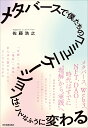

![メタバースの哲学 [ 戸谷 洋志 ]](https://thumbnail.image.rakuten.co.jp/@0_mall/book/cabinet/3577/9784065363577_1_2.jpg?_ex=128x128)